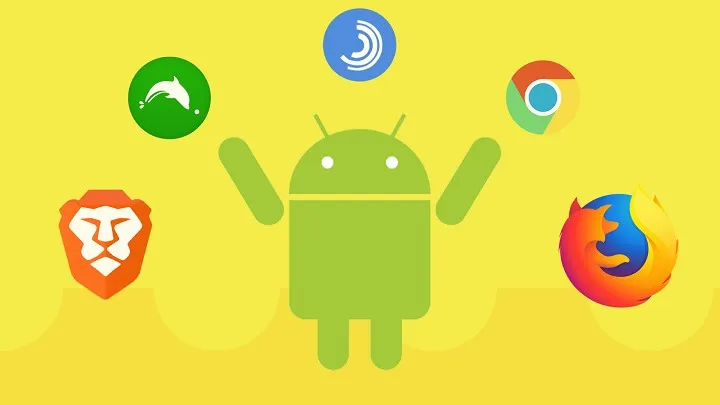Ngày xưa smartphone chưa phát triển như bây giờ, người dùng chỉ biết duyệt web trên PC là chính. Thời thế đã thay đổi, bây giờ số lượng người dùng duyệt web trên các thiết bị Android có khi còn nhiều hơn cả PC nữa.
Việc chọn lọc nội dung cũng rất là quan trọng vì thế giới Internet rất rộng lớn nên có cả tốt lẫn xấu xen kẽ nhau.
Bạn đang đọc: Cách chặn các website trên Android
Nếu bạn có nhiều thiết bị chạy Android khác nhau như smartphone hoặc tablet và có người trong nhà sử dụng chung, hiển nhiên là bạn sẽ tìm cách lọc những nội dung không tốt để họ có thể yên tâm sử dụng. Bài viết dưới đây sẽ cho bạn biết cách thực hiện chỉ với vài bước đơn giản.
1 – Sử dụng BlockSite
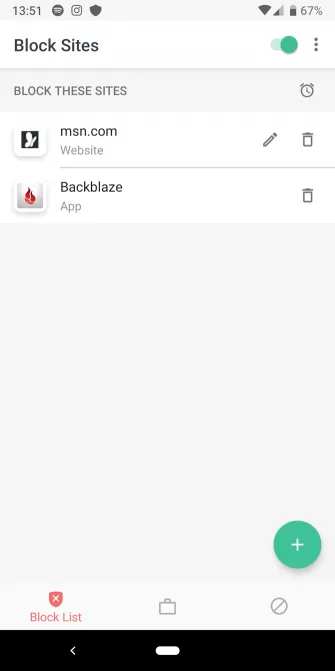
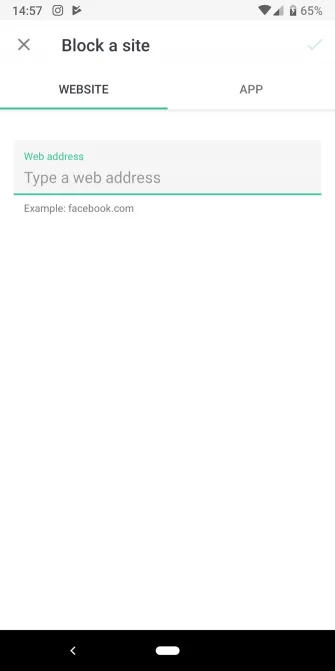
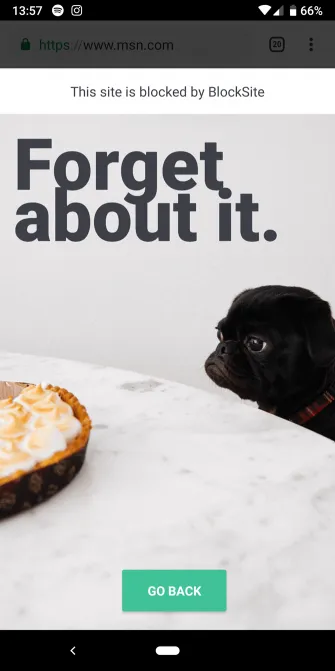
Rất tiếc khi phải nói rằng Chrome trên Android lại không có thiết lập chặn các website, hơn nữa nó cũng không thể sử dụng kèm kho extension đồ sộ. Giải pháp cho việc này là bạn có thể sử dụng một ứng dụng miễn phí với tên gọi BlockSite, nó cũng có một phiên bản trên nền desktop.
Sau khi cài đặt xong ứng dụng, bạn hãy cấp quyền cho nó. Để chặn một trang web nào đó, bạn hãy nhấp vào dấu + ở góc dưới bên phải và nhập địa chỉ web vào rồi cuối cùng là bấm vào dấu check ở góc trên bên phải. Từ giờ trở đi, mỗi khi bạn sử dụng trình duyệt web để truy cập các địa chỉ trên thì chúng sẽ hiện ra thông báo bị chặn.
Ngoài tính năng chặn web ra, BlockSite còn có thể được dùng để chặn ứng dụng trên thiết bị nên bạn sẽ không sợ bị người khác nhòm ngó các thông tin riêng tư của mình. Đặc biệt hơn, nó còn có thể chặn ứng dụng theo một khung giờ được chỉ định trước.
2 – Sử dụng phương pháp lọc DNS trên mạng Wi-Fi
Tìm hiểu thêm: Tổng hợp 100+ slogan hay, độc đáo, độc nhất vô nhị cho tập thể, slogan cuộc sống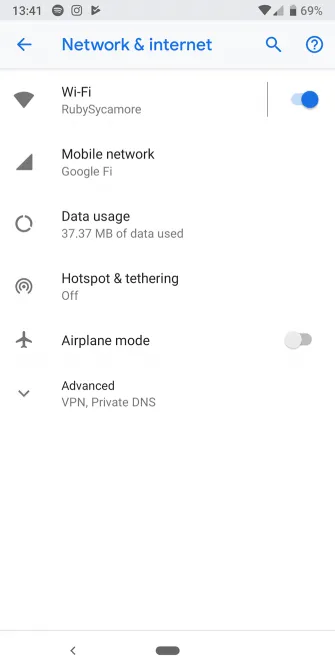
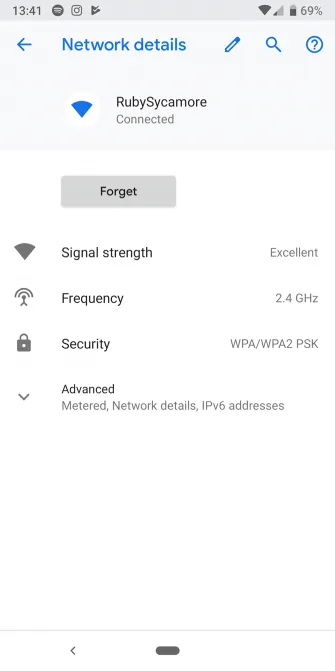
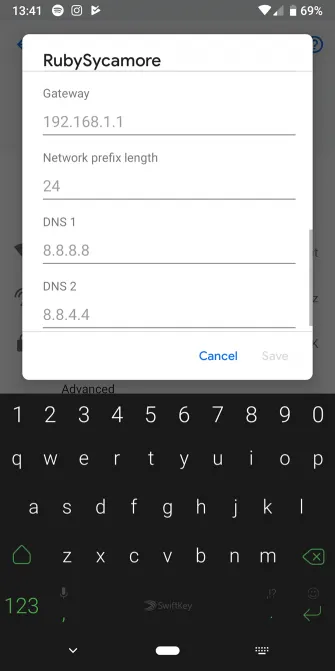
>>>>>Xem thêm: Bạn nên lưu ngay 5 thủ thuật này trên vivo V23e để có những trải nghiệm tốt hơn
Khi bạn đã sử dụng đến cách lọc DNS thì nó sẽ lọc trên diện rộng hơn nhiều so với BlockSite ở trên.
Hãy dùng dịch vụ OpenDNS để mọi thứ trở nên dễ dàng và suôn sẻ hơn. Bạn có thể sử dụng gói Family Shield được config sẵn để chặn các nội dung người lớn trên bất kì thiết bị Android nào chạy trong mạng lưới của bạn. Để dùng Family Shield, truy cập vào Settings -> Network & Internet -> Wi-Fi. Nhấp vào mạng Wi-Fi mà bạn muốn áp dụng rồi bấm biểu tượng hình cây bút chì của nó. Trong màn hình hiện ra, kéo xuống Advanced options rồi đổi DHCP sang Static trong IP settings. Ở ô DNS1 và DNS2, nhập 208.67.222.123 và 208.67.220.123 vào.
Để kiểm soát nội dung kĩ càng hơn, bạn có thể dùng gói miễn phí Home. Gói này yêu cầu bạn đăng kí tài khoản, đổi lại là bạn có thể cá nhân hoá bất kì loại website nào bạn muốn lọc trên mạng lưới của mình.
Nguồn: Make Use Of